გამორთეთ აპის ბრაუზერის გაფართოება თქვენი კომპიუტერის მუშაობის გასაუმჯობესებლად
- გაქვთ პრობლემები Chrome-ის დისტანციური დესკტოპის სერვისთან დაკავშირებით? ძალიან ბევრ რესურსს ხარჯავს?
- თუ ასეა, შეგიძლიათ მარტივად გამორთოთ მისი გაფართოების წაშლით ან პროგრამის წაშლით თქვენი პროგრამების სიიდან.

- მარტივი მიგრაცია: გამოიყენეთ ოპერის ასისტენტი გასასვლელი მონაცემების გადასატანად, როგორიცაა სანიშნეები, პაროლები და ა.შ.
- რესურსების გამოყენების ოპტიმიზაცია: თქვენი ოპერატიული მეხსიერება უფრო ეფექტურად გამოიყენება, ვიდრე Chrome-ს
- გაძლიერებული კონფიდენციალურობა: უფასო და შეუზღუდავი VPN ინტეგრირებული
- რეკლამის გარეშე: ჩაშენებული რეკლამის ბლოკერი აჩქარებს გვერდების ჩატვირთვას და იცავს მონაცემთა მოპოვებისგან
- ჩამოტვირთეთ Opera
Remoting_host.exe არის შესრულებადი ფაილი, რომელიც ეკუთვნის Chrome Remote Desktop სერვისს. ეს გაძლევთ საშუალებას დაუკავშირდით თქვენს კომპიუტერს სხვა მოწყობილობიდან დისტანციურად.
არასისტემური პროცესები, როგორიცაა remoting_host.exe, წარმოიქმნება თქვენს სისტემაში დაინსტალირებული პროგრამული უზრუნველყოფიდან. თუ შეამჩნევთ მას თქვენს სამუშაო მენეჯერში, არ არის საჭირო შეშფოთება. თუმცა, თუ ის იწვევს პრობლემებს, თქვენ ნახავთ, რომ ეს სტატია დაგეხმარებათ მისგან თავის დაღწევაში.
როგორ მივიღო წვდომა სხვა კომპიუტერზე Chrome Remote Desktop-ის გამოყენებით?
Chrome Remote Desktop არის უფასო სერვისი, რომელიც საშუალებას გაძლევთ დისტანციურად შეხვიდეთ სხვა კომპიუტერზე Chrome-ის მეშვეობით. ეს სასარგებლოა, თუ გსურთ დაეხმაროთ ვინმეს კომპიუტერის გამოსწორებაში ან თუ გჭირდებათ შორიდან წვდომა საკუთარ მოწყობილობაზე.
Chrome Remote Desktop-ის დასაწყებად, დარწმუნდით, რომ კომპიუტერი, რომლის გამოყენებაც გსურთ, დაკავშირებულია ინტერნეტთან და დაინსტალირებული აქვს Chrome ბრაუზერი.
1. ჩამოტვირთეთ Chrome Remote Desktop
- თქვენს ბრაუზერში გადადით Chrome Remote Desktop გვერდი და დააწკაპუნეთ ჩამოტვირთვის ხატულაზე.
- ჩამოტვირთვის დასრულების შემდეგ დააწკაპუნეთ მიღება და ინსტალაცია.

- დააწკაპუნეთ ინსტალერის ფაილზე და დააჭირეთ გაიქეცი.

- დაელოდეთ Windows-ის კონფიგურაციის დასრულებას.

- შექმენით სახელი თქვენი კომპიუტერისთვის ან გამოიყენეთ ნაგულისხმევი სახელი.

- შეიყვანეთ PIN, რომელიც საშუალებას მოგცემთ დისტანციურად შეხვიდეთ კომპიუტერზე.

- სხვა კომპიუტერზე წვდომისთვის მიჰყევით მსგავს ნაბიჯებს დაყენებისას და გაზიარებისას თქვენ მოგეთხოვებათ კოდის გენერირება, რადგან სხვა მომხმარებელს ეს დასჭირდება თქვენს ეკრანზე წვდომისთვის. იგივე ეხება მათ ეკრანზე წვდომას.
- ნებისმიერ დროს შეგიძლიათ შეწყვიტოთ თქვენი ეკრანის გაზიარება.
- გაითვალისწინეთ, რომ Chrome Remote Desktop-ის მუშაობისთვის ორივე კომპიუტერი უნდა იყოს დაკავშირებული ინტერნეტთან.
2. გაფართოების დამატება
- გაუშვით თქვენი Chrome ბრაუზერი და ახალ ჩანართში გადადით შემდეგ მდებარეობაზე:
chrome.google.com/webstore/category/extensions - ზედა მარცხენა საძიებო ზოლში ჩაწერეთ Chrome დისტანციური სამუშაო მაგიდა და დაარტყა შედი.

- Დააკლიკეთ Chrome-ში დამატება.

- დაადასტურეთ დაწკაპუნებით გაფართოების დამატება.

მიუხედავად იმისა, რომ პროცესი საკმაოდ მარტივია დასაყენებლად, უნდა გაითვალისწინოთ, რომ მას შეუძლია ზიანი მიაყენოს თქვენი სისტემის რესურსებს, განსაკუთრებით თუ თქვენ მუშაობთ ძველ აპარატურაზე. თქვენი პროცესორი და მეხსიერება ზეწოლის ქვეშ იქნება.
შესაბამისად, თქვენი რეესტრი ასევე შეიძლება იყოს დაზიანებული. ვინაიდან აპლიკაციების უმეტესობა ინახავს მონაცემებს თქვენი სისტემის რეესტრში, ის სავარაუდოდ განიცდის ფრაგმენტაციას და დროთა განმავლობაში დაგროვდება არასწორი ჩანაწერები, რამაც შეიძლება გავლენა მოახდინოს თქვენი კომპიუტერის მუშაობაზე.
Სხვა დროს, Chrome Remote Desktop შეიძლება არ მუშაობდეს. თუ ასეა, შემდეგი ნაბიჯი არის remoting_host.exe პროცესის გამორთვა ან მთლიანად წაშლა. ქვემოთ განვიხილავთ სხვადასხვა გზებს თქვენი კომპიუტერიდან ამოღების მიზნით.
როგორ გამორთო RDP Chrome-ში?
1. გამორთეთ Chrome Remote Desktop გაფართოება
- გადადით თქვენს Chrome ბრაუზერში და გადადით შემდეგ ადგილას:
chrome://extensions/ - Იპოვო Chrome დისტანციური სამუშაო მაგიდა გაფართოება და გამორთეთ იგი.
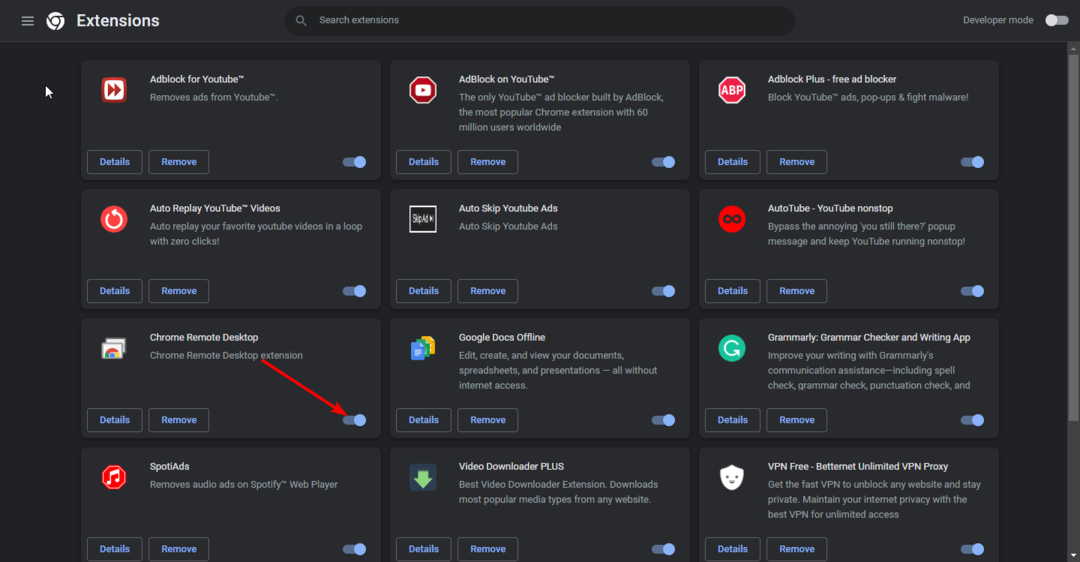
გაფართოების გამორთვა დაგეხმარებათ, გახადოთ თქვენი Chrome ბრაუზერი უფრო სწრაფი და პასუხისმგებელი, თუ ეს თქვენი დათვალიერების გამოცდილებას დუნეს ხდის.
2. შეასრულეთ სკანირება Chrome-ში
- გახსენით თქვენი Chrome ბრაუზერი და დააჭირეთ სამ ვერტიკალურ ელიფსს ზედა მარჯვენა კუთხეში.
- აირჩიეთ პარამეტრები.

- შემდეგი, დააწკაპუნეთ გადატვირთვა და გასუფთავება შემდეგ აირჩიეთ გაასუფთავეთ კომპიუტერი მარჯვნივ.

- დააჭირეთ იპოვე ღილაკი გვერდით იპოვნეთ მავნე პროგრამული უზრუნველყოფა.

- დაელოდეთ სკანირების დასრულებას და წაშალეთ რეკომენდებული პროგრამული უზრუნველყოფა.
თუ თქვენი კომპიუტერი დაინფიცირდა ვირუსით, რამაც გამოიწვია პრობლემები remoting_host.exe ფაილთან, ბრაუზერში სკანირება საკმარისი არ იქნება ყველა პოტენციური მავნე პროგრამის მოსაშორებლად.
როგორც ასეთი, ჩვენ გირჩევთ, ასევე ჩართოთ თქვენი Windows 11-ის ღრმა სკანირება Windows Defender-ის გამოყენებით ან ა ყოვლისმომცველი მესამე მხარის ანტივირუსი.
- WinThruster.exe: რა არის ეს და უნდა წაშალო?
- Recenv.exe: რა არის ეს და როგორ გამოვასწოროთ მისი შეცდომები
3. წაშალეთ Chrome Remote Desktop აპი
- დააწკაპუნეთ Საწყისი მენიუ ხატი, ტიპი Მართვის პანელი საძიებო ზოლში და დააწკაპუნეთ გახსენით.

- აირჩიეთ პროგრამის დეინსტალაცია ქვეშ პროგრამები.

- Იპოვო Chrome Remote Desktop Host და დააჭირეთ მასზე და აირჩიეთ დეინსტალაცია ზევით.

- დაადასტურეთ დეინსტალაცია შემდეგ მოთხოვნაში.
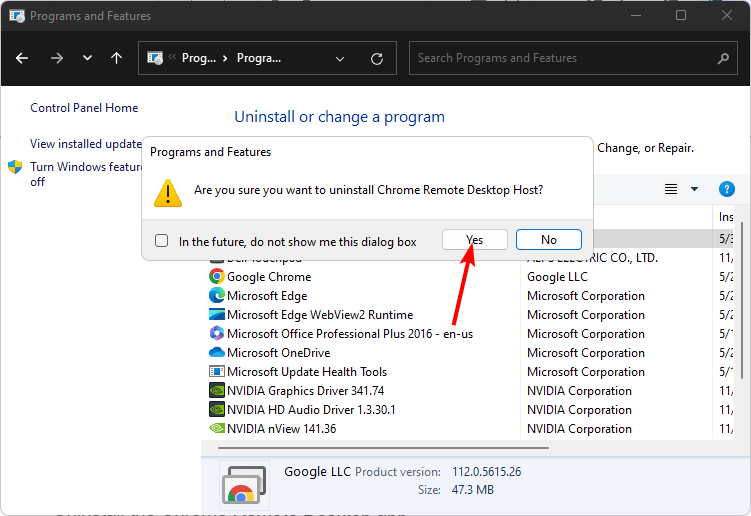
არ დაგავიწყდეთ გაასუფთავეთ დარჩენილი ნაგავი პროგრამული უზრუნველყოფის ნარჩენებისგან ამან შეიძლება გავლენა მოახდინოს სისტემის მუშაობაზე პროგრამის დეინსტალაციის შემდეგ.
4. გაუშვით ბრძანება
- დააჭირეთ ფანჯრები გასაღები, ტიპი სმდ საძიებო ზოლში და დააწკაპუნეთ Ადმინისტრატორის სახელით გაშვება.

- ჩაწერეთ შემდეგი ბრძანება და დააჭირეთ შედი:
net stop chromoting
და აი, როგორ ამოიღოთ remoting_host.exe თქვენი კომპიუტერიდან უსაფრთხოდ. იმედია, თქვენ შეამჩნევთ გაუმჯობესებულ შესრულებას თქვენს კომპიუტერში მისი წაშლის შემდეგ.
Chrome-ის დისტანციური დესკტოპის აპის წაშლა არ უნდა იყოს თქვენი მოგზაურობის დასასრული კომპიუტერებზე დისტანციურად წვდომისას.
სინამდვილეში, ჩვენ გვაქვს საინტერესო სია საუკეთესო დისტანციური დესკტოპის პროგრამები Windows 11-ისთვის შეფუთულია თანამედროვე ფუნქციებით და იდეალურია როგორც მოწინავე, ასევე ახალბედა მომხმარებლებისთვის, ასე რომ დარწმუნდით, რომ შეამოწმეთ ეს.
შეგვატყობინეთ, არის თუ არა გამოსავალი, რომელიც დაგეხმარებათ ფაილის წაშლაში, მაგრამ არ არის ჩვენი სიიდან.


